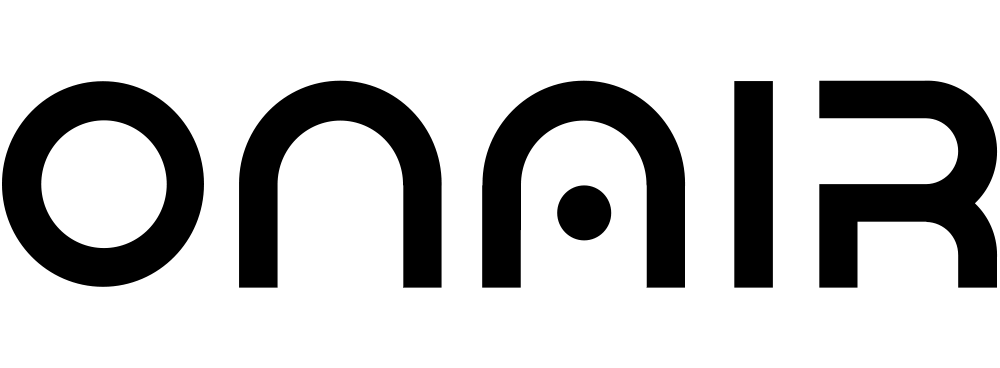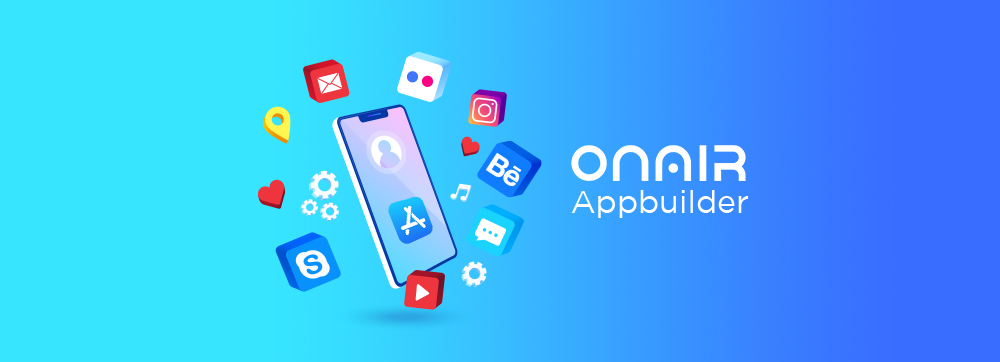Nachdem Sie unermüdlich an der Entwicklung Ihrer iOS-App gearbeitet haben, ist es an der Zeit, die iOS-App beim App Store einzureichen. Sobald der Entwicklungsprozess abgeschlossen ist, ist die Anmeldung beim App Store der nächste Schritt. Die Einreichung einer iOS-App kann jedoch eine entmutigende Aufgabe sein.
Zunächst einmal muss der Entwickler die Mac-Anforderungen erfüllen und die neueste Version von macOS besitzen. Außerdem benötigen sie eine gültige Kreditkarte, um die Zahlung für die App-Einreichung vorzunehmen. Der Entwickler benötigt außerdem eine Entwicklungssoftware wie Xcode, die Apple unterstützt. All diese Voraussetzungen machen den Prozess der App-Einreichung ein wenig mühsam.
Aber keine Sorge, wir haben den Prozess der Einreichung einer iOS App im Apple App Store in diesem Blog aufgeschlüsselt. Wir haben die Richtlinien für die Einreichung im App Store, die Schritte zur Konfiguration der Anwendung sowie die Möglichkeiten zur Erstellung verschiedener Entwicklerzertifizierungen vereinfacht.
Einreichen einer App im App Store - Vollständige Richtlinien
Um eine iOS-App erfolgreich beim Apple App Store einzureichen, muss der Entwickler die folgenden Schritte befolgen:
1. App Store Anforderungen
Apple-Entwicklerprogramm
Eine der wichtigsten Voraussetzungen für die Einreichung einer iOS-App im App Store ist die Anmeldung zum Apple Developer Program. Ohne die Verfügbarkeit des Apple Developer Program ist es nicht möglich, eine App im App Store einzureichen.
Das Apple Developer Program kostet etwa 99 Dollar pro Jahr, bietet dem Entwickler aber eine Reihe von Vorteilen, darunter:
- Zugang zur Einreichung von Apps im App Store auf allen Plattformen von Apple.
- Die Möglichkeit, Safari-Erweiterungen zu erstellen und sie in der Erweiterungsgalerie aufzulisten.
- Zugang zu Beta-Versionen der neuen Apple Software.
- Ein integriertes Testwerkzeug wie TestFlight.
- Bietet Entwicklern App-Analysen und einige erweiterte App-Funktionen.
Andere Anforderungen
Der Entwickler sollte bedenken, dass die App den Richtlinien des Apple Store entsprechen muss. Einige andere Anforderungen, die vom Entwickler erfüllt werden müssen, sind:
- Der Entwickler muss die neueste Version von macOS haben.
- Entwicklungssoftwareprogramme wie Xcode und Keychain Access.
- Eine gültige Kredit-/Debitkarte für die Zahlung der Gebühren.
2. Bereitstellung von Informationen über die App
Um die iOS-App im App Store einzureichen, muss der Entwickler alle Details zu seiner App im App Store angeben. Zu diesen Details gehören der Name der App, die Beschreibung der App, Screenshots, App-Symbole usw.
Die folgenden Details müssen vom Entwickler angegeben werden:
- Name der Anwendung – Der Name der iPhone-Anwendung muss klar und gut durchdacht sein, da er das ist, was Ihre Benutzer lesen werden.
- Beschreibung – Dieser Abschnitt enthält die Funktionsweise und die Merkmale der Anwendung mit Einzelheiten zu ihrer Funktionsweise.
- Screenshots – Mindestens 2-5 Screenshots müssen für unterstützte Geräte enthalten sein, da diese die Benutzer über die Anwendung informieren.
- App-Symbol – Das App-Symbol ist das Merkmal, das sich direkt auf die Benutzer auswirkt. Es repräsentiert die iOS-Anwendung. Das Icon sollte im .png- oder .jpg-Format mit einer maximalen Auflösung von 72 DPI im Farbraum RGB vorliegen.
- Schlüsselwörter – Die richtigen Schlüsselwörter wirken Wunder für die App, denn sie bringen Kunden direkt von der Suchseite. Daher müssen mehrere Schlüsselwörter verwendet und durch ein Komma getrennt werden.
- Kategorien – Dies würde die App in eine Kategorie einteilen und dem Publikum helfen, die App über die Kategorien zu erreichen. App-Bewertung – Der Entwickler muss einen Fragebogen für die Zielgruppe erstellen, damit diese die App anhand desselben bewerten kann. Eine gute App-Bewertung hilft der App, schneller zu wachsen.
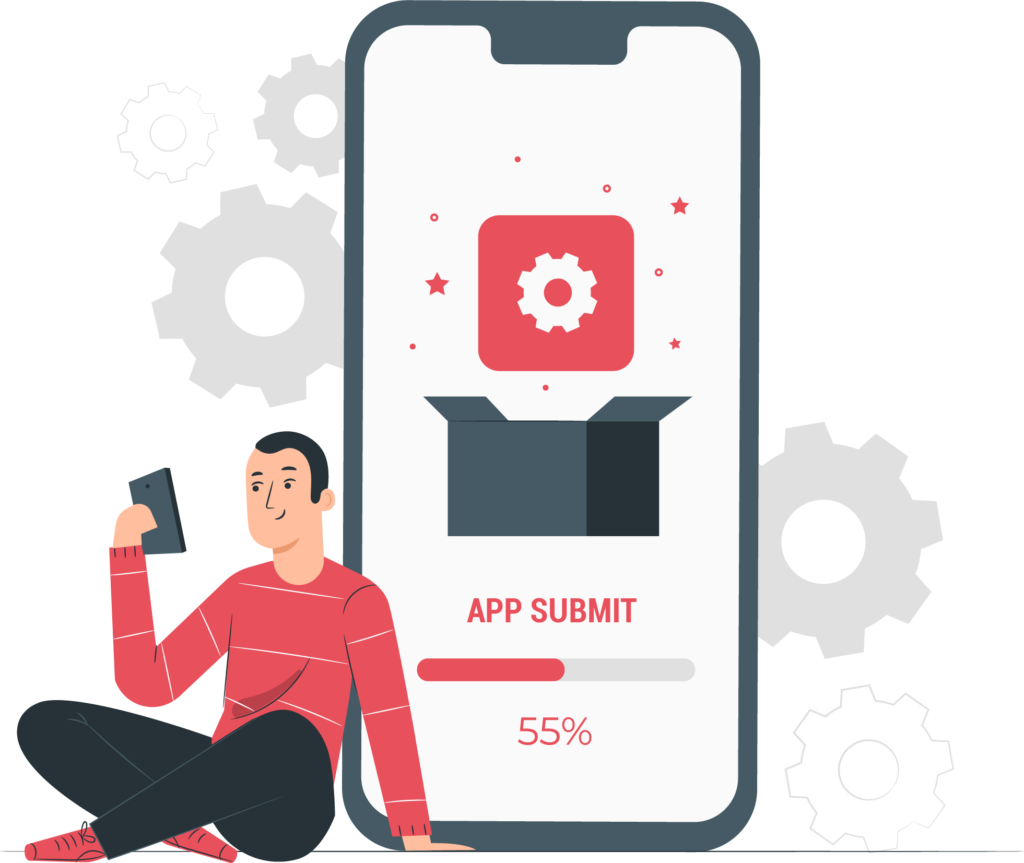
Weitere Einzelheiten sind:
- Marketing-URL – Dies ist eine Marketing-URL, die die Nutzer der App auf die Website oder eine andere Website führt. Sie wurde vom App Store optional gemacht.
- Support-URL – Während eine Marketing-URL optional ist, ist eine Support-URL eine obligatorische URL, die Support-Informationen im Zusammenhang mit der iOS-Anwendung enthält.
- URL zur Datenschutzrichtlinie – Diese optionale URL enthält die Datenschutzrichtlinie der Anwendung, die den Rechten der Nutzer entspricht.
- Demo-Konto – Das Demo-Konto muss einen Benutzernamen und ein Passwort enthalten, damit die Benutzer auf alle Funktionen der Anwendung zugreifen können.
- Copyright-Informationen: Hier werden die Informationen über ein urheberrechtlich geschütztes Produkt im Format „YYYY Organization/Company Name“ angegeben.
3. Erstellen eines Bündelidentifikators
Sobald Sie die erforderlichen Informationen über die iOS-Anwendung angegeben haben, ist Ihre App bereit für die Veröffentlichung. Der Bundle Identifier ist der Name der iOS-Anwendung, die Sie an den App Store übermitteln.
Im Folgenden werden die Schritte zur Erstellung von App-Bundles beschrieben:
- Um mit der Einreichung der iOS-App beim App Store zu beginnen, müssen Sie zum Apple Developer Portal navigieren und sich mit Ihrer ID anmelden.
- Sobald Sie sich angemeldet haben, müssen Sie auf die Bezeichner klicken. Danach klicken Sie auf die Registerkarte „+“ in der oberen rechten Ecke des Systembildschirms.
- Starten Sie den Namensgebungsprozess der App-ID. Sie ist die gleiche wie die von Ihnen erstellte mobile Anwendung. Hier muss der Entwickler darauf achten, dass die ID des Bundle Identifiers ein vordefiniertes Namensformat hat, z. B. com.yourcompanyname.yourappname.
- Sobald Sie die App-Id benannt haben, beginnt der Prozess der Einreichung. Tippen Sie auf „Weiter“, um zu überprüfen, ob die Dienste korrekt sind, und klicken Sie dann auf „Einreichen“.
4. iOS-Anwendungszertifizierungsprozess
Bevor die iOS-App in den Apple App Store aufgenommen wird, muss sie den App-Zertifizierungsprozess durchlaufen. Dieser Prozess stellt sicher, dass die Anwendung den von Apple Inc. festgelegten App Store-Richtlinien entspricht.
Signieranforderung für die iOS-App-Zertifizierung einleiten
Um die Zertifikatsignierungsanforderung zu initiieren, muss der Entwickler die folgenden Anweisungen befolgen:
- Um die Zertifikatsignierungsanforderung zu initiieren, muss der Entwickler Zugriff auf das Programm KeyChain Access haben.
- Hier müssen Sie im Menü oben links auf den Zertifikatsassistenten klicken.
- Als nächstes tippen Sie auf die Option Zertifikat von einer Zertifizierungsstelle anfordern. Hier müssen Sie Optionen wie die E-Mail-Adresse des Benutzers und einige gebräuchliche Namen ausfüllen. Aktivieren Sie anschließend die Option „Auf Festplatte speichern“ und klicken Sie auf „Weiter“.
- Zum Schluss speichern Sie die „Zertifikatsignierungsanforderung für später“.
Generierung eines iOS-App-Store-Produktionszertifikats
Folgen Sie den nachstehenden Anweisungen, um ein App-Store-Produktionszertifikat zu erstellen:
- Um das App-Store-Produktionszertifikat zu starten, muss der Entwickler über den Browser auf das Apple-Entwicklerportal gehen. Hier müssen Sie auf die Option „Zertifikate“ klicken. Klicken Sie anschließend auf die Option „+“ in der oberen rechten Ecke des Systembildschirms.
- Klicken Sie nun auf die Option App Store Production und wählen Sie unter der Produktkategorie App Store und Ad Hoc. Klicken Sie anschließend auf „Weiter“.
- Als nächstes müssen Sie den Certificate Signing Request hochladen.
5. Erstellen eines Produktionsbereitstellungsprofils
Sobald die Zertifikate installiert sind, sollte der Entwickler ein Produktionsbereitstellungsprofil erstellen, das mit iPhone-Anwendungen geliefert wird. Es hilft den Benutzern bei der Installation der App auf ihren Geräten. Um ein Produktionsbereitstellungsprofil zu erstellen, muss der Entwickler die angegebenen Anweisungen befolgen:
- Um ein Produktionsbereitstellungsprofil zu erstellen, muss der Entwickler zum Entwicklerportal von Apple navigieren. Melden Sie sich dann mit Ihrer App-ID an und klicken Sie auf die Option Provisioning Profiles.
- Klicken Sie nun auf die Registerkarte „+“ in der oberen rechten Ecke des Systembildschirms. Sobald Sie die App Store Distribution ausgewählt haben, klicken Sie auf „Weiter“.
- Hier sollte der Entwickler die zuvor von ihm erstellte Bundle ID auswählen und dann auf „Weiter“ klicken.
- Wählen Sie nun das zuvor erstellte Zertifikat aus und klicken Sie dann auf „Weiter“. Hier sollte der Profilname ein Standard-Namensformat haben, d.h. App Name, App Store Distribution. Klicken Sie anschließend auf „Generate“, um das Zertifikat herunterzuladen.
- Nach dem Herunterladen muss der Entwickler das Bereitstellungsprofil per Doppelklick auf dem System installieren.
6. Starten der App Store Auflistung
Sobald das Bereitstellungsprofil gespeichert ist, besteht der nächste Schritt darin, für Ihre entwickelte App einen Platz im Apple App Store zu reservieren. Hier kann die Zielgruppe die App sehen und Nutzen daraus ziehen.
Um einen Platz im Apple App Store zu reservieren, befolgen Sie die folgenden Anweisungen des Entwicklers –
- Um mit der Reservierung des Platzes im App Store zu beginnen, sollte der Entwickler iTunes Connect besuchen, um sich im App Store anzumelden.
- Hier sollten Sie auf „Meine Apps“ klicken und dann auf „+“ in der oberen linken Ecke des Systems tippen.
- Als Nächstes klicken Sie auf „Neue iOS-App“ und wählen die zuvor im Entwicklerportal erstellte Bundle-ID aus. Hier muss der Entwickler sicherstellen, dass die SKU mit der Bundle ID übereinstimmt.
- Damit ist Ihre erste Version des App-Listings fertig.
7. Freigabe der iOS App im App Store
Ihre App ist nur noch wenige Schritte davon entfernt, im App Store veröffentlicht zu werden. Aber vorher müssen die App-Entwickler die Binärdatei packen, die die Benutzer aus dem App Store herunterladen werden. Um die Binärdatei zu packen, müssen die Entwickler mit Xcode beginnen und die hier angegebenen Anweisungen befolgen:
- Öffnen Sie das Projekt oder die Anwendung in Xcode.
- Hier muss der App-Entwickler die Versions- und Build-Nummern aktualisieren. Als Nächstes öffnen Sie die Build-Einstellung der App und stellen sicher, dass alle Einstellungen ausgewählt sind. Scrollen Sie nun nach unten zum Code Signing. Hier müssen Sie das Provisioning-Profil für die Code Signing-Identität verwenden.
- Wählen Sie nun oben im Menü die Option Generisches iOS-Gerät als das eigentliche Build-Ziel aus. Klicken Sie nun auf „Verteilen“.
- Melden Sie sich als nächstes mit dem offiziellen Apple App-Entwicklerkonto an, um die App im Apple App Store einzureichen.
- Sobald die Einreichung abgeschlossen ist, muss der Entwickler auf eine Bestätigung warten.
8. Übermittlung der Versionsangaben
Hier müssen die Entwickler die Versionsangaben der iOS-Anwendung bereitstellen. Diese Informationen werden von den iOS-Benutzern eingesehen und sind für die Benutzer ausschlaggebend dafür, ob sie die Anwendung herunterladen möchten. Die folgende Anweisung muss von den App-Entwicklern befolgt werden, um die Versionsangaben zu machen:
- Hier müssen die App-Entwickler alle App-Informationen in die entsprechenden Felder eingeben. Alle zuvor erläuterten App-Informationen werden hier angegeben.
- Als Nächstes wählen Sie den Build aus, der nach Meinung der Entwickler mit der Version synchronisiert werden soll. Hier können sie auch die Preisinformationen eingeben.
- Sobald die App-Details ausgefüllt sind, klicken Sie auf „Speichern“, um alle eingegebenen Details zu speichern.
9. Einreichen der iOS-App zur Überprüfung
Die Überprüfung der iOS-App ist der wichtigste Faktor bei der Veröffentlichung einer iOS-App im App Store. Hier prüft das offizielle Team von Apple die App anhand verschiedener Metriken.
Die App-Entwickler müssen zwischen der manuellen und der automatischen Freigabe wählen. Sobald die App zur Prüfung eingereicht wurde, muss der App-Entwickler auf die Freigabe durch Apples Prüfteam warten. Der Überprüfungsprozess dauert etwa 2 bis 3 Wochen, danach bietet Apple die Möglichkeit, eine neue App einzureichen.
Wenn die iOS-App nicht genehmigt wird, müssen die App-Entwickler die Anmerkungen im Bereich Apple Resolution Center überprüfen. Identifizieren Sie die Fehler und beheben Sie die Punkte. Sobald die Überprüfung abgeschlossen ist, können Sie die iOS-App erneut zur Überprüfung einreichen.
Wenn die App ausgewählt wurde, muss der Entwickler nun die Option „Manuelle Freigabe“ wählen, woraufhin er eine Freigabeoption erhält. Der Entwickler sollte auf den Status „Ready for Sale“ der App warten und dann den Veröffentlichungsteil starten. Der Prozess kann bis zu 24 Stunden dauern, um eine iOS-App im Apple App Store zu veröffentlichen.
Checkliste für die Einreichung im Apple App Store
Die Entwickler müssen alle Kästchen auf der Apple App Store Submission Checkliste ankreuzen, die folgende Punkte enthält
- Die iOS-App muss alle aktuellen Kontaktinformationen enthalten. Fügen Sie eine offizielle E-Mail-ID des App-Entwicklers hinzu. Reichen Sie keine Beta-Version der iOS-App im App Store ein.
- Die App muss alle Informationen in den wesentlichen Feldern wie App-Beschreibung, App-Symbol usw. enthalten.
- Fordern Sie die Benutzer niemals auf, ihre Apple-Geräte im Feld Benutzerinformationen neu zu starten.
- Das Apple-Prüfungsteam neigt dazu, Apps abzulehnen, die alternative Desktop-Tabs für die Benutzer erstellen. Stellen Sie daher sicher, dass eine solche Situation niemals eintritt.
- Der Entwickler sollte die Option für Kryptowährungstransaktionen nur hinzufügen, wenn die App alle Bundesgesetze und Gesetze der Zielländer einhält.
- Plagiieren Sie nicht den Code und das Design der App. Dies wird zur Ablehnung der iOS-App führen.
- Push-Benachrichtigungsfunktionen sind nicht zwingend erforderlich, damit die App ordnungsgemäß funktioniert.
- Die Entwickler sollten darauf achten, dass die App keine Passwörter oder andere private Daten der Benutzer speichert. In diesem Fall wird Apple Ihre App ablehnen.
- Der Entwickler sollte sicherstellen, dass die App nicht zur illegalen Weitergabe von Dateien aufruft.
- Verwenden Sie keine Namen von realen Personen, Prominenten und Marken, da diese zu Urheberrechtsproblemen führen können.
Die Veröffentlichung einer iOS-App im Apple App Store muss ernst genommen werden, da kleine Fehler in der App dazu führen, dass sie abgelehnt wird. Dieser Blog zum Thema „Wie veröffentlicht man eine iOS-App im App Store“ enthält alle Informationen, die bei der Veröffentlichung einer iOS-App helfen. Wenn man all diese Schritte beachtet, kann der App-Entwickler seine Anwendung leicht veröffentlichen.
Wie man eine iOS-App im App Store einreicht - Eine vollständige Anleitung
Wir haben die Richtlinien für die Einreichung im App Store, die Schritte zur Konfiguration der Anwendung sowie die Möglichkeiten zur Erstellung verschiedener Entwicklerzertifizierungen vereinfacht. Aber mit ON AIR Appbuilder können Sie Ihre eigene iOS- oder Android-App erstellen. Starten Sie jetzt!